Predtým, než sa dozviete, ako pripojiť a nakonfigurovať IP kameru prostredníctvom smerovača, je potrebné sa lepšie oboznámiť so samotným konceptom IP kamery, jej účelom a oblasťami použitia. Stojí za to povedať, že fotoaparát môžete pripojiť priamo k počítaču alebo notebooku. Ale potom môžete obmedziť vašu webovú kameru (ak ju potrebujete). Bezdrôtové IP kamery sa odporúčajú, ak máte viac monitorovacích zariadení.
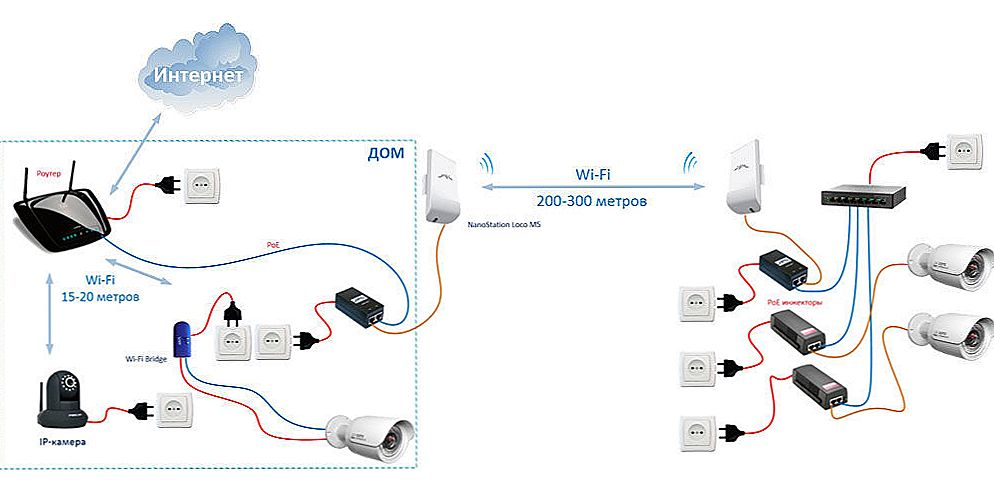
Každý deň sa IT technológie pohybujú vpred a už nemusíte klásť veľa drôtov pre všetky zariadenia
Kamery IP sa používajú na organizovanie systémov sledovania videa. Používajú sa predovšetkým v obchodoch, nákupných centrách. Samozrejme, môžu byť inštalované vo vašom vlastnom dome alebo na ulici. Zvyčajne sú inštalované v procese opravy (ak ide o novú miestnosť), pretože inak budete musieť skryť káble a drôty podľa špeciálnych vzorov. Mnoho zariadení a zariadení prepína na bezdrôtové pripojenie. Tu nie sú IP kamery výnimkou.
Samozrejme, takýto systém má svoje nevýhody. Určite každý doma má smerovač Wi-Fi. Toto je najjednoduchší príklad použitia takéhoto systému.Jednoducho stlačte tlačidlo napájania a v celom dome je prístup na internet. Ale mali by ste si tiež všimnúť, že čím ďalej od smerovača je zariadenie, cez ktoré ste s ním pripojený, tým nižšia je rýchlosť internetu. A na niektorých miestach chýba úplne. Ukazuje sa, že pevnosť smerovača nie je neobmedzená. Je to spôsobené kvalitou prijatého signálu.
To znamená, že čím ďalej od vášho smerovača Wi-Fi je vaša IP kamera, tým horšia bude kvalita signálu. V tomto ohľade môžu nastať problémy s prenosom obrazu, rýchlosťou zvukového toku, nahrávaním zvuku atď. Moderné smerovače nemôžu distribuovať sieť na dlhé vzdialenosti. Z tohto dôvodu stojí za to dbať na to, aby sa fotoaparát nachádzal v blízkosti zariadenia, ktoré distribuuje internet. Následkom toho vzniká myšlienka, že bezdrôtové pripojenie kamier so smerovačom a počítačom bude dôležité pre malé miestnosti. V opačnom prípade nemôžete robiť bez káblového pripojenia.
Takže ak zistíte umiestnenie všetkých zariadení, môžete prejsť na skutočné pripojenie a konfiguráciu IP kamery cez smerovač. Vezmite si to vážne dosť, aby v budúcnosti nebolo problémov.Stojí za zmienku, že používanie rovnakej siete Wi-Fi, napríklad inými používateľmi, môže pridať problémy s vysielaním signálu do fotoaparátu. Musíte vziať tento moment do úvahy. Ale pomocou spôsobu káblového pripojenia by takéto problémy nemali vzniknúť.
Najskôr vyberte spôsob pripojenia: drôtový alebo bezdrôtový. Pri prvej možnosti budete potrebovať ďalší UTP kábel. Je potrebné pripojiť fotoaparát k smerovaču. Ak ste tu tiež vyriešili, prejdite na ďalší rad akcií.
Nastavenie IP kamery
- Fotoaparát a počítač pripojíme pomocou príslušného kábla.

- Teraz musíte zadať ovládací panel fotoaparátu. Aby ste to dosiahli, musíte nájsť nastavenú IP adresu fotoaparátu a nastaviť rovnakú podsieť do počítača (zvyčajne sa IP nachádza na samolepke na samotnom zariadení alebo v schránke zariadenia). Napríklad adresa je 192.168.0.20. Spustite menu "Network Control Center" na ovládacom paneli. Nájdeme tu "Pripojenie k miestnej sieti" a jednu z jej kariet - "Vlastnosti". Nakonfigurujte "Internet Protocol version 4" podľa snímky obrazovky.

- Úspešne ste nakonfigurovali podsieť. Potom spustite prehliadač a zadajte adresu kamery do poľa http://192.168.0.20 a zadajte prihlasovacie informácie. Môžu byť tiež na krabici.Ak máte ešte jednu kameru, nič iné sa nemusí robiť. Ak je niekoľko - postupujte podľa nasledujúcich krokov.
- IP adresu meníme v závislosti od rozsahu lokálnej siete (potrebujete poznať adresu smerovača). Budete musieť dať rovnaké pre fotoaparát, ale zmeniť poslednú číslicu. Napríklad smerovač má adresu 192.168.1.2, potom môže byť fotoaparát dodaný 192.168.1.11. Ak to chcete urobiť, musíte začiarknuť políčko "Fixed IP" a zadajte príslušné údaje.

- Po uložení nastavení môžete odpojiť fotoaparát od počítača. Pripojíme ho k LAN portu smerovača. Prejdite na nastavenia lokálneho sieťového pripojenia (v prípade káblového pripojenia smerovača a počítača). Tam sme odstrániť predchádzajúce nastavenia (pozri bod 2) a nastaviť automatické vyhľadávanie IP a DNS.
- Po vrátení prepojovacieho kábla do sieťovej karty prejdeme na adresu novej kamery v prehliadači, rovnako ako v kroku 3. V ponuke Wireless nájdeme bezdrôtovú sieť pre pripojenie v automatickom poradí. Tu budete potrebovať SSID a heslo. Uložte a reštartujte fotoaparát.

- Odpojte ho od zariadenia a pripojte ďalších. Ich parametrizácia je rovnaká, len s jednou rezerváciou: musia mať rôzne IP adresy a porty. Po skončení môžete prejsť na konfiguráciu smerovača.
Konfigurujte smerovač
- Pretože všetci výrobcovia menu nastavení sú iní, prejdime nasledujúcim príkladom. Potrebujeme položku menu Port Forwarding (alebo iné podobné). Najskôr musíte zapnúť virtuálny server a potom zadajte údaje podľa snímky obrazovky. Takéto manipulácie je potrebné vykonať pre každú kameru (ak je niekoľko).

- Ak máte statickú adresu IP, stačí napísať do prehliadača: http: // adresu: 8181. Takže sa dostanete na stránku s prezeraním z prvého fotoaparátu. Ale najčastejšie je nastavená dynamická adresa. V takom prípade prejdite na krok 3.
- V ponuke WAN musíte povoliť klienta DNS. Napríklad spoločnosť Asus vám umožňuje bezplatne používať svoj server. V opačnom prípade sa môžete uchýliť k používaniu služieb tretích strán (NO-IP atď.).

- Po uložení všetkých nastavení môžete prejsť na adresu, ktorú ste získali po registrácii služieb. Hotovo!
Teraz viete, ako pripojiť a konfigurovať IP kameru cez smerovač. Odteraz môžete sami inštalovať svoj vlastný systém sledovania videa a dokonca ho bezdrôtovo. Užite si s ním!












